电脑硬盘坏了如何快速修复
如何修复电脑硬盘坏道
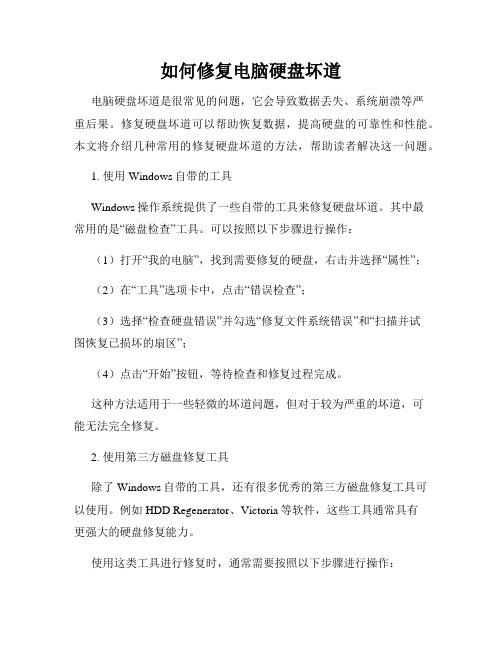
如何修复电脑硬盘坏道电脑硬盘坏道是很常见的问题,它会导致数据丢失、系统崩溃等严重后果。
修复硬盘坏道可以帮助恢复数据,提高硬盘的可靠性和性能。
本文将介绍几种常用的修复硬盘坏道的方法,帮助读者解决这一问题。
1. 使用Windows自带的工具Windows操作系统提供了一些自带的工具来修复硬盘坏道。
其中最常用的是“磁盘检查”工具。
可以按照以下步骤进行操作:(1)打开“我的电脑”,找到需要修复的硬盘,右击并选择“属性”;(2)在“工具”选项卡中,点击“错误检查”;(3)选择“检查硬盘错误”并勾选“修复文件系统错误”和“扫描并试图恢复已损坏的扇区”;(4)点击“开始”按钮,等待检查和修复过程完成。
这种方法适用于一些轻微的坏道问题,但对于较为严重的坏道,可能无法完全修复。
2. 使用第三方磁盘修复工具除了Windows自带的工具,还有很多优秀的第三方磁盘修复工具可以使用。
例如HDD Regenerator、Victoria等软件,这些工具通常具有更强大的硬盘修复能力。
使用这类工具进行修复时,通常需要按照以下步骤进行操作:(1)下载并安装选定的磁盘修复工具;(2)启动软件,选择需要修复的硬盘,进入修复模式;(3)按照软件的指引,进行修复操作。
这类软件通常会对硬盘进行全面的扫描和分析,并尝试挽救已损坏的数据和坏道。
然而,注意使用任何第三方工具前,务必备份重要数据,以防修复过程中出现意外情况导致数据丢失。
3. 寻求专业的硬盘修复服务如果以上方法都无法解决问题,或者用户不具备相应的技术能力,那么建议寻求专业的硬盘修复服务。
硬盘修复公司通常拥有先进的设备和专业的技术人员,能够更好地帮助修复硬盘坏道,并尽可能地恢复数据。
在选择硬盘修复服务提供商时,应注意选择信誉好、口碑良好的公司,同时要了解其修复流程和保密措施,确保数据安全和隐私。
总结修复电脑硬盘坏道是一项不容忽视的任务。
在进行修复之前,一定要备份重要数据,以免修复过程中造成不可恢复的损失。
挽救硬盘的10个方法
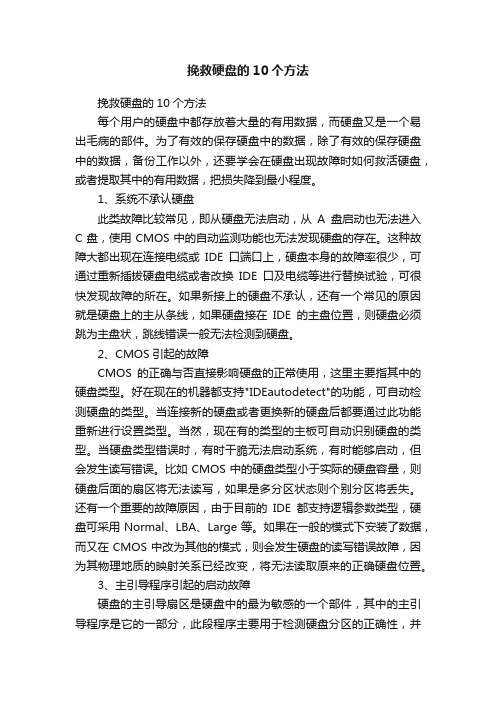
挽救硬盘的10个方法挽救硬盘的10个方法每个用户的硬盘中都存放着大量的有用数据,而硬盘又是一个易出毛病的部件。
为了有效的保存硬盘中的数据,除了有效的保存硬盘中的数据,备份工作以外,还要学会在硬盘出现故障时如何救活硬盘,或者提取其中的有用数据,把损失降到最小程度。
1、系统不承认硬盘此类故障比较常见,即从硬盘无法启动,从A盘启动也无法进入C盘,使用CMOS中的自动监测功能也无法发现硬盘的存在。
这种故障大都出现在连接电缆或IDE口端口上,硬盘本身的故障率很少,可通过重新插拔硬盘电缆或者改换IDE口及电缆等进行替换试验,可很快发现故障的所在。
如果新接上的硬盘不承认,还有一个常见的原因就是硬盘上的主从条线,如果硬盘接在IDE的主盘位置,则硬盘必须跳为主盘状,跳线错误一般无法检测到硬盘。
2、CMOS引起的故障CMOS的正确与否直接影响硬盘的正常使用,这里主要指其中的硬盘类型。
好在现在的机器都支持"IDEautodetect"的功能,可自动检测硬盘的类型。
当连接新的硬盘或者更换新的硬盘后都要通过此功能重新进行设置类型。
当然,现在有的类型的主板可自动识别硬盘的类型。
当硬盘类型错误时,有时干脆无法启动系统,有时能够启动,但会发生读写错误。
比如CMOS中的硬盘类型小于实际的硬盘容量,则硬盘后面的扇区将无法读写,如果是多分区状态则个别分区将丢失。
还有一个重要的故障原因,由于目前的IDE都支持逻辑参数类型,硬盘可采用Normal、LBA、Large等。
如果在一般的模式下安装了数据,而又在CMOS中改为其他的模式,则会发生硬盘的读写错误故障,因为其物理地质的映射关系已经改变,将无法读取原来的正确硬盘位置。
3、主引导程序引起的启动故障硬盘的主引导扇区是硬盘中的最为敏感的一个部件,其中的主引导程序是它的一部分,此段程序主要用于检测硬盘分区的正确性,并确定活动分区,负责把引导权移交给活动分区的DOS或其他操作系统。
有效解决电脑硬盘损坏的问题

有效解决电脑硬盘损坏的问题电脑硬盘是存储数据的重要组件,但由于各种原因,硬盘损坏问题时有发生。
当电脑硬盘损坏时,我们将面临数据丢失、系统崩溃等严重后果。
因此,解决电脑硬盘损坏问题变得至关重要。
本文将介绍一些有效的方法来解决电脑硬盘损坏的问题。
一、备份数据在解决硬盘损坏问题之前,首先要做的是备份重要的数据。
无论是个人文件、照片还是工作文档,都需要及时备份到其他存储设备或云端。
这样,即使硬盘损坏,我们也能保证数据的安全。
二、使用硬盘检测工具当我们怀疑电脑硬盘出现问题时,可以使用一些专业的硬盘检测工具来进行诊断。
这些工具可以扫描硬盘并检测出潜在的问题。
例如,我们可以使用CrystalDiskInfo、HD Tune等软件来检测硬盘的健康状况和性能。
三、修复文件系统错误有时,电脑硬盘损坏可能是由于文件系统错误引起的。
在这种情况下,我们可以使用Windows自带的磁盘检查工具来修复错误。
只需打开命令提示符,输入“chkdsk”命令,系统将自动扫描并修复硬盘上的错误。
四、尝试数据恢复软件如果硬盘损坏导致数据丢失,我们可以尝试使用一些数据恢复软件来找回丢失的文件。
这些软件可以扫描硬盘并恢复被删除或丢失的文件。
例如,Recuva、EaseUS Data Recovery Wizard等软件都是常用的数据恢复工具。
五、寻求专业帮助如果以上方法无法解决电脑硬盘损坏问题,或者硬盘已经完全无法访问,那么我们需要寻求专业的帮助。
可以联系电脑维修专家或数据恢复公司,他们有更高级的设备和技术来修复硬盘并恢复数据。
六、定期维护硬盘为了避免电脑硬盘损坏问题的发生,我们需要定期维护硬盘。
首先,保持硬盘的清洁,避免灰尘和污垢进入硬盘。
其次,避免频繁的硬盘震动和冲击,以免损坏硬盘的内部结构。
此外,定期进行硬盘碎片整理和错误扫描,可以提高硬盘的性能和稳定性。
总结起来,解决电脑硬盘损坏问题需要我们采取一系列的措施。
首先,备份重要数据,确保数据的安全。
电脑硬盘修复教程
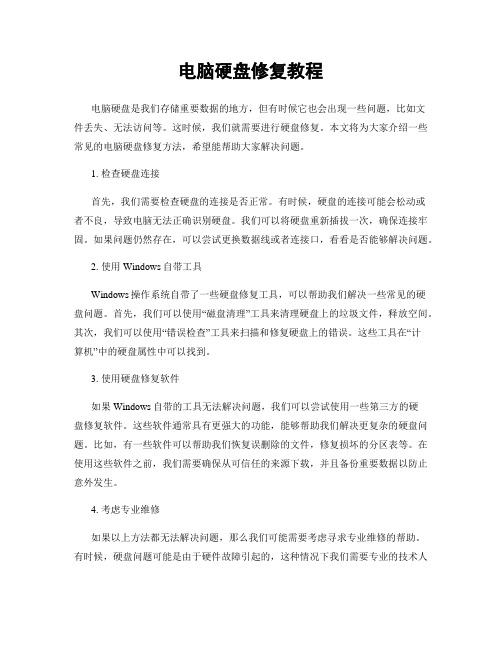
电脑硬盘修复教程电脑硬盘是我们存储重要数据的地方,但有时候它也会出现一些问题,比如文件丢失、无法访问等。
这时候,我们就需要进行硬盘修复。
本文将为大家介绍一些常见的电脑硬盘修复方法,希望能帮助大家解决问题。
1. 检查硬盘连接首先,我们需要检查硬盘的连接是否正常。
有时候,硬盘的连接可能会松动或者不良,导致电脑无法正确识别硬盘。
我们可以将硬盘重新插拔一次,确保连接牢固。
如果问题仍然存在,可以尝试更换数据线或者连接口,看看是否能够解决问题。
2. 使用Windows自带工具Windows操作系统自带了一些硬盘修复工具,可以帮助我们解决一些常见的硬盘问题。
首先,我们可以使用“磁盘清理”工具来清理硬盘上的垃圾文件,释放空间。
其次,我们可以使用“错误检查”工具来扫描和修复硬盘上的错误。
这些工具在“计算机”中的硬盘属性中可以找到。
3. 使用硬盘修复软件如果Windows自带的工具无法解决问题,我们可以尝试使用一些第三方的硬盘修复软件。
这些软件通常具有更强大的功能,能够帮助我们解决更复杂的硬盘问题。
比如,有一些软件可以帮助我们恢复误删除的文件,修复损坏的分区表等。
在使用这些软件之前,我们需要确保从可信任的来源下载,并且备份重要数据以防止意外发生。
4. 考虑专业维修如果以上方法都无法解决问题,那么我们可能需要考虑寻求专业维修的帮助。
有时候,硬盘问题可能是由于硬件故障引起的,这种情况下我们需要专业的技术人员来修复。
他们可能会使用更高级的设备和技术来解决问题,但相应地也会需要更高的费用。
总结修复电脑硬盘问题并不是一件容易的事情,需要我们有一定的技术知识和经验。
在进行硬盘修复之前,我们需要确保备份重要数据,以免造成不可逆的损失。
同时,我们也需要保持耐心和冷静,不要盲目尝试一些不确定的方法,以免进一步损坏硬盘。
如果遇到问题无法解决,我们应该及时寻求专业维修的帮助。
希望本文能够帮助大家更好地理解电脑硬盘修复的方法和注意事项。
修复硬盘问题是一项需要技术和经验的任务,但只要我们掌握了正确的方法,相信大家都能够成功解决问题。
电脑硬盘故障恢复技巧解决硬盘问题

电脑硬盘故障恢复技巧解决硬盘问题随着科技的不断发展,电脑在我们的日常生活中扮演着越来越重要的角色。
不过,电脑也常常会遭遇各种问题,其中之一就是硬盘故障。
当我们遇到电脑硬盘故障时,该如何恢复呢?本文将为大家介绍一些常见的电脑硬盘故障恢复技巧,帮助解决硬盘问题。
一、数据备份在进行硬盘故障恢复之前,我们首先需要做的一步就是数据备份。
由于硬盘故障可能导致数据丢失,为了避免重要的文件和资料丢失,我们应该定期进行数据备份,将重要的文件存储到其他设备或者云盘中,以确保数据的安全。
二、检查硬件连接当我们遇到硬盘故障时,有时候并不是硬盘本身出了问题,而是硬盘连接不良导致的。
因此,在进行硬盘故障恢复之前,我们应该先检查硬盘的连接。
打开电脑主机,确认硬盘连接是否牢固,数据线是否插紧,电源线是否接触良好。
如果发现连接问题,重新插拔硬盘连接线,并确保连接牢固,然后再进行故障恢复。
三、使用故障诊断工具在硬盘故障恢复过程中,我们可以使用一些故障诊断工具来检测和修复硬盘问题。
常见的诊断工具有CrystalDiskInfo、硬盘检测工具等。
这些工具可以帮助我们快速定位硬盘故障,并提供相应的解决方案。
例如,我们可以通过这些工具来检测硬盘的健康状态、查看SMART信息、扫描坏道等。
四、修复分区表硬盘故障往往会导致分区表出现问题,进而导致电脑无法正常识别硬盘分区。
如果遇到这种情况,我们可以尝试修复分区表来恢复硬盘。
在Windows系统下,我们可以使用命令行工具diskpart来进行分区表修复。
首先,打开命令提示符,输入diskpart进入磁盘分区管理工具,然后依次输入list disk、select disk X(X为硬盘编号)、clean、create partition primary命令来修复分区表。
请注意,在操作这些命令时要十分小心,以免误操作导致数据丢失。
五、使用数据恢复软件如果硬盘故障无法通过上述方法修复,我们可以尝试使用一些数据恢复软件来尝试恢复丢失的文件。
硬盘有坏道怎么修复

硬盘有坏道怎么修复
硬盘的坏道一般是物理损坏或者数据损坏造成的,修复坏道主要有以下几种方法:
1. 使用磁盘工具修复:可以使用操作系统自带的磁盘工具,如Windows的磁盘检查工具(chkdsk)或Mac的磁盘工具(Disk Utility),运行修复程序可以自动修复一些简单的坏道。
2. 使用第三方修复工具:有一些专门的硬盘修复软件,如HDD Regenerator、SpinRite等,可以扫描并尝试修复坏道。
这些软件通常需要付费购买。
3. 更换磁盘部件:如果硬盘的坏道比较严重,无法通过软件修复,可能需要更换硬盘的部件,如读写头、磁盘盘片等。
这个操作需要专业维修人员进行。
4. 数据备份和格式化:如果硬盘上的坏道已经严重到无法修复或对数据安全有较大威胁,可以考虑先将重要数据备份,然后进行磁盘格式化,将坏道隔离。
需要注意的是,修复坏道的过程中应备份好重要数据,避免数据丢失。
另外,硬盘坏道的修复并非百分之百成功,有时可能无法完全修复,只能排除使用坏道而已。
因此,如果硬盘出现坏道,建议及时备份数据,并考虑更换一块新的硬盘。
解决电脑硬盘损坏无法读取的方法
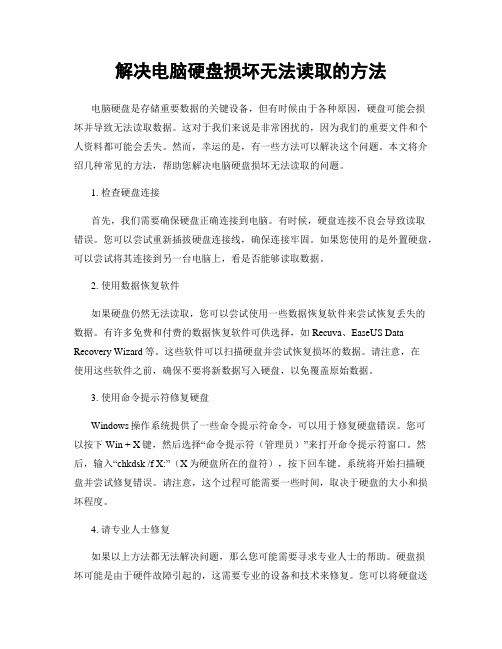
解决电脑硬盘损坏无法读取的方法电脑硬盘是存储重要数据的关键设备,但有时候由于各种原因,硬盘可能会损坏并导致无法读取数据。
这对于我们来说是非常困扰的,因为我们的重要文件和个人资料都可能会丢失。
然而,幸运的是,有一些方法可以解决这个问题。
本文将介绍几种常见的方法,帮助您解决电脑硬盘损坏无法读取的问题。
1. 检查硬盘连接首先,我们需要确保硬盘正确连接到电脑。
有时候,硬盘连接不良会导致读取错误。
您可以尝试重新插拔硬盘连接线,确保连接牢固。
如果您使用的是外置硬盘,可以尝试将其连接到另一台电脑上,看是否能够读取数据。
2. 使用数据恢复软件如果硬盘仍然无法读取,您可以尝试使用一些数据恢复软件来尝试恢复丢失的数据。
有许多免费和付费的数据恢复软件可供选择,如Recuva、EaseUS Data Recovery Wizard等。
这些软件可以扫描硬盘并尝试恢复损坏的数据。
请注意,在使用这些软件之前,确保不要将新数据写入硬盘,以免覆盖原始数据。
3. 使用命令提示符修复硬盘Windows操作系统提供了一些命令提示符命令,可以用于修复硬盘错误。
您可以按下Win + X键,然后选择“命令提示符(管理员)”来打开命令提示符窗口。
然后,输入“chkdsk /f X:”(X为硬盘所在的盘符),按下回车键。
系统将开始扫描硬盘并尝试修复错误。
请注意,这个过程可能需要一些时间,取决于硬盘的大小和损坏程度。
4. 请专业人士修复如果以上方法都无法解决问题,那么您可能需要寻求专业人士的帮助。
硬盘损坏可能是由于硬件故障引起的,这需要专业的设备和技术来修复。
您可以将硬盘送到专业的数据恢复中心,让他们帮助您修复和恢复数据。
请注意,这可能会比较昂贵,并且无法保证所有数据都可以完全恢复。
总结电脑硬盘损坏无法读取的问题是非常棘手的,但是我们可以尝试一些方法来解决这个问题。
首先,确保硬盘正确连接并重新插拔连接线。
其次,使用数据恢复软件来尝试恢复丢失的数据。
如何解决电脑硬盘出现坏道的问题
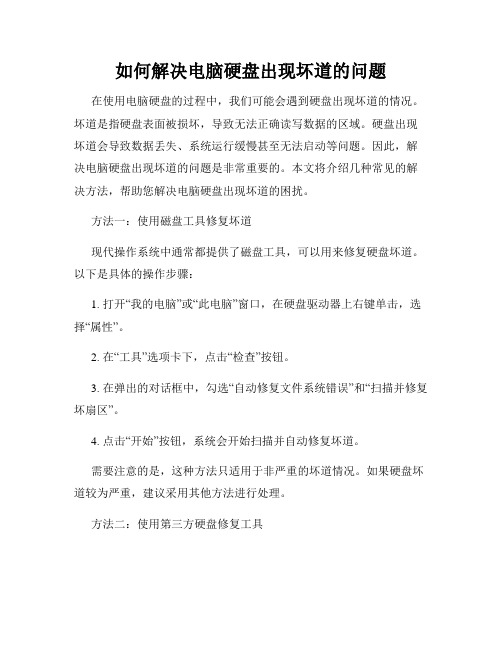
如何解决电脑硬盘出现坏道的问题在使用电脑硬盘的过程中,我们可能会遇到硬盘出现坏道的情况。
坏道是指硬盘表面被损坏,导致无法正确读写数据的区域。
硬盘出现坏道会导致数据丢失、系统运行缓慢甚至无法启动等问题。
因此,解决电脑硬盘出现坏道的问题是非常重要的。
本文将介绍几种常见的解决方法,帮助您解决电脑硬盘出现坏道的困扰。
方法一:使用磁盘工具修复坏道现代操作系统中通常都提供了磁盘工具,可以用来修复硬盘坏道。
以下是具体的操作步骤:1. 打开“我的电脑”或“此电脑”窗口,在硬盘驱动器上右键单击,选择“属性”。
2. 在“工具”选项卡下,点击“检查”按钮。
3. 在弹出的对话框中,勾选“自动修复文件系统错误”和“扫描并修复坏扇区”。
4. 点击“开始”按钮,系统会开始扫描并自动修复坏道。
需要注意的是,这种方法只适用于非严重的坏道情况。
如果硬盘坏道较为严重,建议采用其他方法进行处理。
方法二:使用第三方硬盘修复工具除了系统自带的磁盘工具,还有很多第三方硬盘修复工具可以帮助解决坏道问题。
这些工具通常具有更强大的修复能力和更丰富的功能选项。
以下是一些常用的第三方硬盘修复工具:1. HDAT2:这是一款功能强大的硬盘诊断和修复工具,可以帮助检测和修复硬盘坏道。
2. Victoria:这是一款专业的硬盘维修工具,提供了多种修复选项和详细的硬盘信息报告。
3. HDD Regenerator:这是一款在硬盘上生成磁场来修复坏道的工具,可以修复多种类型的坏道。
在使用第三方硬盘修复工具时,需要注意选择可靠的软件,并按照软件提供的操作指南进行操作。
方法三:备份数据,更换硬盘如果硬盘出现较为严重的坏道,修复可能会面临一定的困难。
此时,为了避免数据丢失和进一步损坏,最好的解决办法是备份数据,并更换硬盘。
以下是备份数据和更换硬盘的步骤:1. 备份数据:将硬盘中重要的数据文件复制到其他存储介质,如外接硬盘、云存储等。
2. 购买新硬盘:选择适合自己需求的新硬盘,并确保与自己的电脑兼容。
- 1、下载文档前请自行甄别文档内容的完整性,平台不提供额外的编辑、内容补充、找答案等附加服务。
- 2、"仅部分预览"的文档,不可在线预览部分如存在完整性等问题,可反馈申请退款(可完整预览的文档不适用该条件!)。
- 3、如文档侵犯您的权益,请联系客服反馈,我们会尽快为您处理(人工客服工作时间:9:00-18:30)。
电脑硬盘坏了如何快速修复
电脑硬盘是电脑比较核心的一个硬件。
那么硬盘坏了能修吗?硬盘坏了怎么修?今天就和大家主要谈谈电脑硬盘的修复问题,希望大家在硬盘坏了之后,能有一个比较好的处理方法。
首先,电脑硬盘值不值得修?在购买了电脑或者笔记本都是有一个保修期的,在保修期内,可以去售后进行修复。
如果是硬盘使用比较久了,硬盘本身老化了,如果没有什么重要资料,建议换一块硬盘,现在硬盘也不贵,修复硬盘不仅麻烦,收费可能不必新硬盘便宜多少。
如果有重要资料并且没有备份的话,那肯定要修了。
硬盘有价,资料无价,谁叫硬盘里的资料咱需要呢。
从资料价值上判断,我们只能说是要修。
但是硬盘能不能修,还是需要看硬盘故障的情况。
根据资料恢复中心硬盘恢复工程师总结:BIOS认不到盘,修复率约90%;通电后不转修复成功率为80%;硬盘受破坏严重,坏扇区太多(有的盘不可超过3000,有的则不可超过8000,有些却允许超过10000),修复成功率为85%;通电后磁头声敲击不止,修复成功率为50%。
在硬盘故障发生之后,我们最好是先咨询资料恢复中心,在工程师估算了硬盘故障修复成功几率以及大致收费标准,大家可以结合硬盘资料的重要程度,来衡量硬盘是不是值得修复。
所以其实说白了,硬盘坏了,大多数情况下,我们所需要的不是挽救硬盘本身,而是其中保存的重要资料。
所以,硬盘坏了之后大家采取什么样的修复手段对资料恢复也是有很大影响的。
资料恢复中心建议大家:硬盘坏了之后,需要立即进行断电保护,不要不断重启电脑,否则因为误操作,加大硬盘故障,就会增加后期资料恢复难度。
